Corrigir erro no envio de e-mail do Outlook Falha na operação do anexo
O envio de um arquivo ou documento para alguém online é feito facilmente quando você o anexou a uma mensagem de e-mail.No entanto, alguns usuários reclamaram que receberam o"Operação Falha"mensagem de erro de anexo emMicrosoft Outlook. Eles não podem anexar qualquer arquivo a novas mensagens de e-mail ou ao reproduzir a alguém com anexos no computador com Windows 10.Alguns usuários encontram o erro ao abrir um e-mail enviado a eles que contém um anexo de documento do Microsoft Word.
Há várias causas doOperação do Outlook Erro de conexão falhada. Você pode ter uma versão desatualizada do cliente de e-mail Microsoft Outlook.Pode haver arquivos corrompidos ou aplicações conflitantes em segundo plano.Se você encontrar um erro como este, você pode verificar os métodos de reparo abaixo para saber como solucioná-lo e consertá-lo.
Para recuperar o correcto funcionamento do MS Outlook, pode utilizar a ferramenta de software profissional Recovery Toolbox for Outlook.Com sua ajuda, você pode corrigir a maioria dos erros que ocorrem no Outlook e restaurar seu perfil do Outlook para o estado intacto.
Como Repararar o Erro de Conexão Falha de Operação no Microsoft Outlook
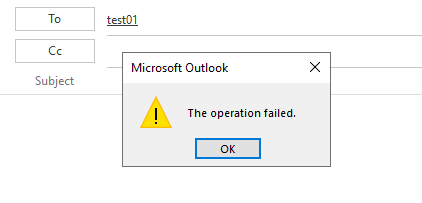
As soluções abaixo dependem do fator que causa o problema e da sua versão cliente do Microsoft Outlook.Se você não tiver certeza da razão do problema, você pode seguir cada método um de cada vez e ver se ele funciona para você.Este guia aplica-se ao MS Outlook 2016, 2013, 2010, 2019, e ao Outlook para Office 365 no Windows 10 PC.
Método #1 - Desactivar o AutoSave no Outlook
- No seu Microsoft Outlook, clique em File (Arquivo).
- Vá para Opções.
- Selecione Mail.
- Procure a opção Salvar automaticamente itens que não tenham sido enviados após tantos minutos.
- Desmarca a caixa.
- Reinicie o seu Microsoft Outlook.
Método #2 - Desmarcar o Modo de Compatibilidade no Microsoft Outlook
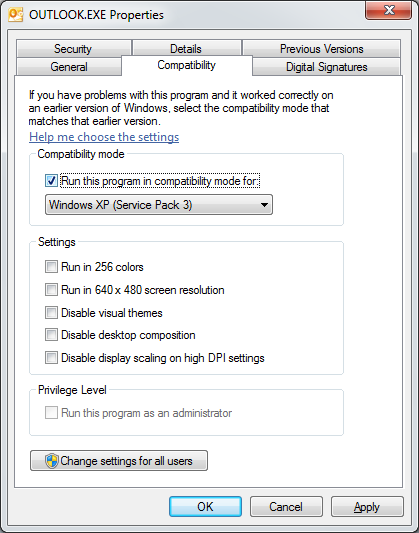
Se o seu Microsoft Outlook estiver a correr no Modo de Compatibilidade, pode alterá-lo para o Modo Normal.
- Na sua área de trabalho, clique com o botão direito do mouse no ícone do Outlook.
- Clique em Propriedades.
- Vá para o separador Compatibilidade.
- Procure a opção Executar este programa em modo de compatibilidade.
- Se houver um cheque na caixa, desmarque-a.
- Clique em Aplicar.
- Clique OK.
Método #3 - Desactivar o seu software antivírus
Se você estiver usando um software antivírus, você pode tentar desativar o aplicativo primeiro.Depois, veja se ele corrige o erro no seu Microsoft Outlook.
Método #4 - Actualizar o seu Microsoft Outlook App
- Clique em Arquivo no seu Microsoft Outlook.
- Vá para a conta do Office.
- Procure por Opções de Atualização e clique nele.
- Clique em Update Now (Atualizar agora).
- Reinicie o seu Outlook.
Método #5 - Reparação do Microsoft Office Suite ou Outlook

- Pressione a tecla Windows + R para abrir a caixa de diálogo Executar.
- Digite appwiz.cpl e pressione Enter.
- Procure pelo Microsoft Office ou Outlook.
- Clique com o botão direito do mouse no ícone ou nome.
- Clique em Mudar.
- Clique em Sim.
- Primeiro, selecione Reparo Rápido.
- Clique OK.
- Clique em Reparar.
- Clique em Continuar.
- Após a conclusão do processo, reinicie o seu computador.
- Se não corrigir o erro, talvez você queira tentar novamente, mas desta vez, selecione Reparo Online ao invés de Reparo Rápido.
Método #6 - Habilitar o Modo de Troca em Cache
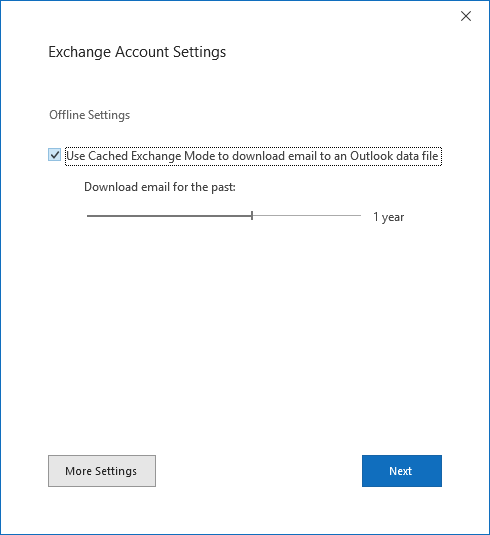
- Clique em Arquivo no seu Microsoft Outlook.
- Vá para Configurações de conta.
- Selecione Configurações de conta novamente.
- Navegue até a guia E-mail.
- Clique na sua conta.
- Selecione Mudar.
- Procure as configurações da conta Exchange.
- Clique no botão Mais Configurações.
- Vá para o separador Avançado.
- Procure pelo Modo de Troca em Cache.
- Primeiro, desactiva-o.Então, habilite-o de volta.
- Reinicie o seu Outlook.
Qual dos métodos acima funcionou para você?Você pode nos dizer suas idéias na seção de comentários abaixo.